Pythonのお勉強 No.1 環境構築
はじめに
Pythonのお勉強を始めるにあたり、とりあえず動かせる環境が欲しいなと調べてみたところ「Google Colaboratory」という無料で使えるクラウド環境があることが分かったので、早速使ってみました。
Google Colaboratoryとは
Colaboratory は、完全にクラウドで実行される Jupyter ノートブック環境です。設定不要で、無料でご利用になれます。
Colaboratory を使用すると、コードの記述と実行、解析の保存や共有、強力なコンピューティング リソースへのアクセスなどをブラウザからすべて無料で行えます。
Colaboratory へようこそ
Google Colaboratoryのメリット
クラウド環境なので、職場のPCからでも家のタブレットからでも電車の中でスマホからでも、どこからでも繋げることができるのがイイですね!
Google Colaboratoryを使ってみよう
「Google Colaboratory」は、「Googleアカウント」があればすぐに使えます。
- Google Colaboratoryにアクセスする。
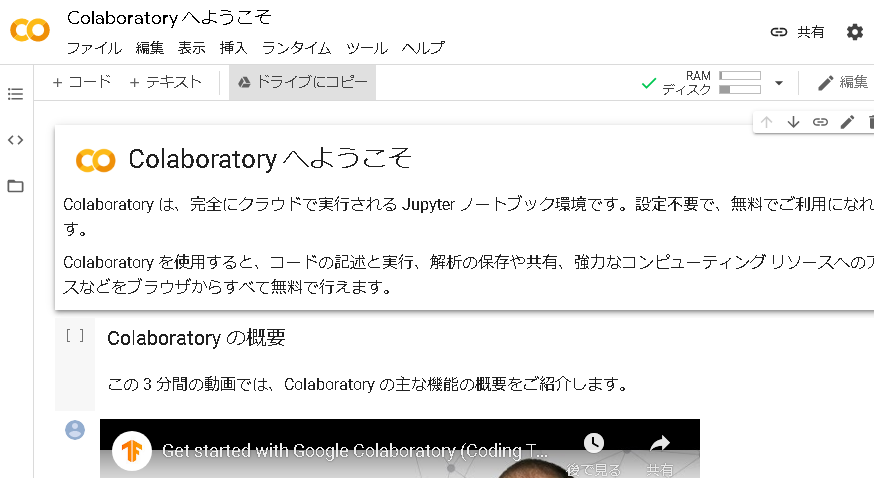
- 「ファイル」-「ノートブックを新規作成」をクリックする。
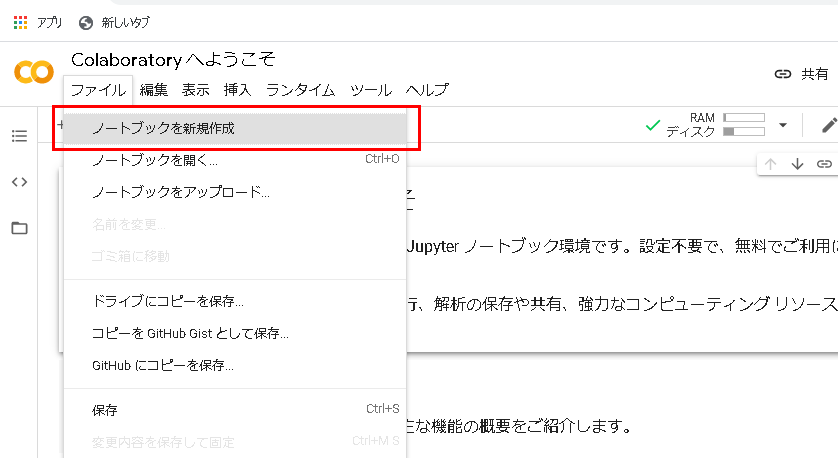
- コードを入力する。(試しに、print(“Hello World!”))
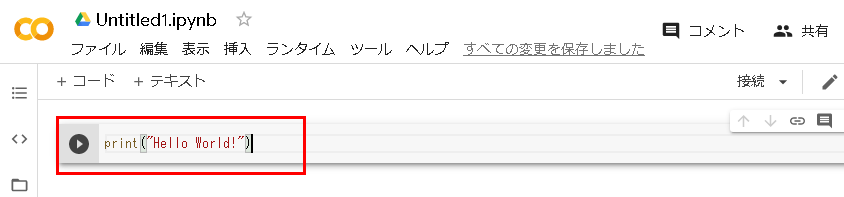
- コードの左にある再生ボタンをクリックする(または、Ctrl + Enter)
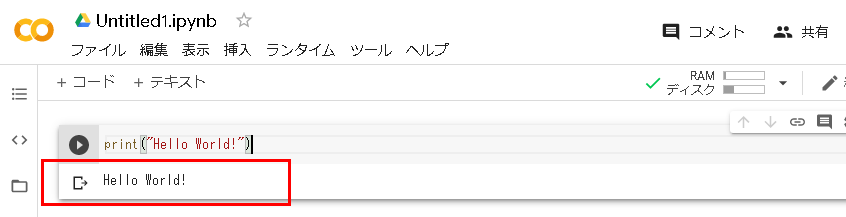
コードが実行され、結果が出力されました。非常に簡単!!
エディタの設定を変更する
エディタがまっさらな状態なので、少しカスタマイズして見やすくします。
変更内容
- 行番号を表示させる
- インデントガイドを表示させる
- インデントを半角スペース4つにする
変更手順
- 「ツール」-「設定」をクリックする。
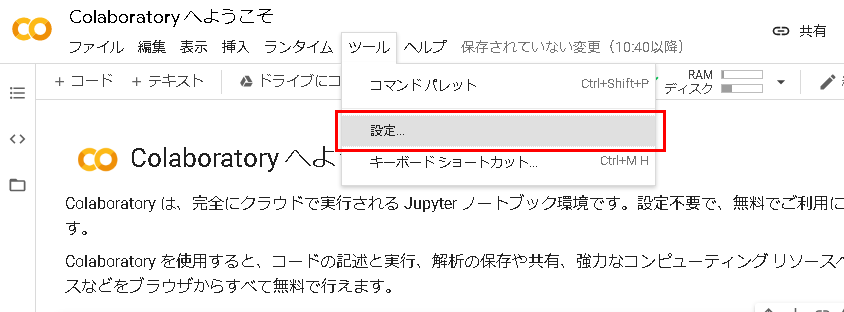
- 「設定」ウィンドウの「エディタ」をクリックする。(初期設定は以下の通り)
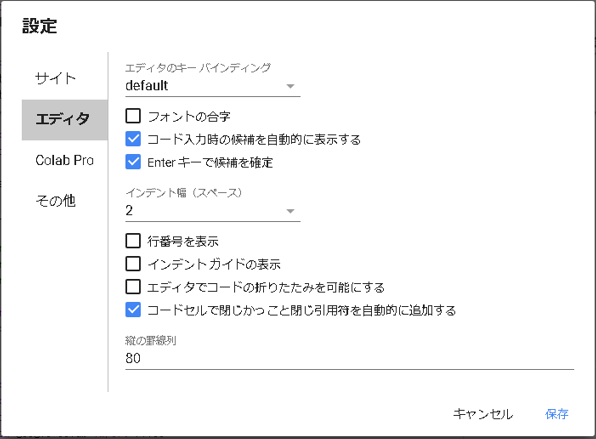
- 設定を変更し、「保存」ボタンをクリックする。
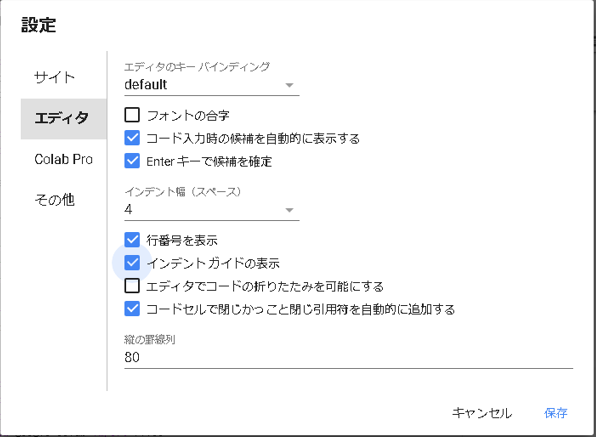
変更結果
行番号、インデントガイドが表示され、インデントが半角スペース4つになりました。
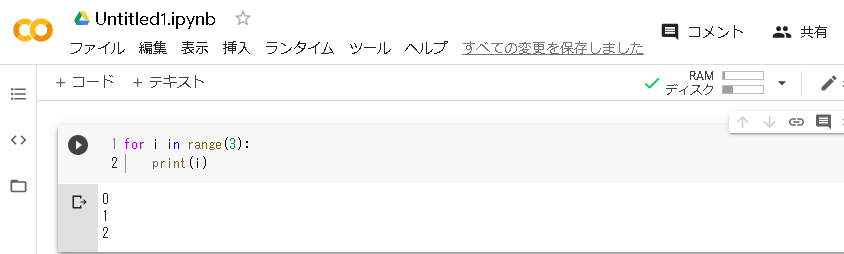
ライブラリを確認する
「!pip list」と入力すると、インストール済のライブラリを確認できます。
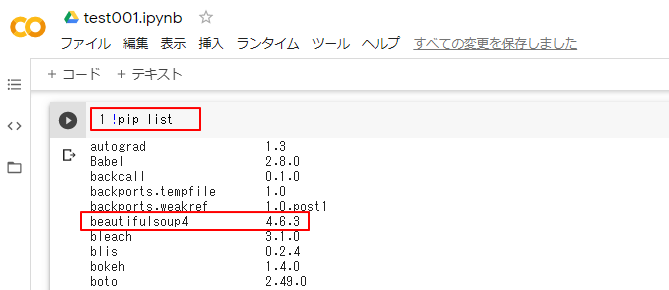
今後「スクレイピング」、「WordPressの自動投稿」をしてみようと思っているので、いろいろ調べたところ「requests」、「beautifulsoup」、「json」というライブラリが必要そうですが、全て入っていました。めちゃめちゃ助かる!!
次回
次は、「スクレイピング」の前半「HTMLデータの収集」をしてみようと思います。
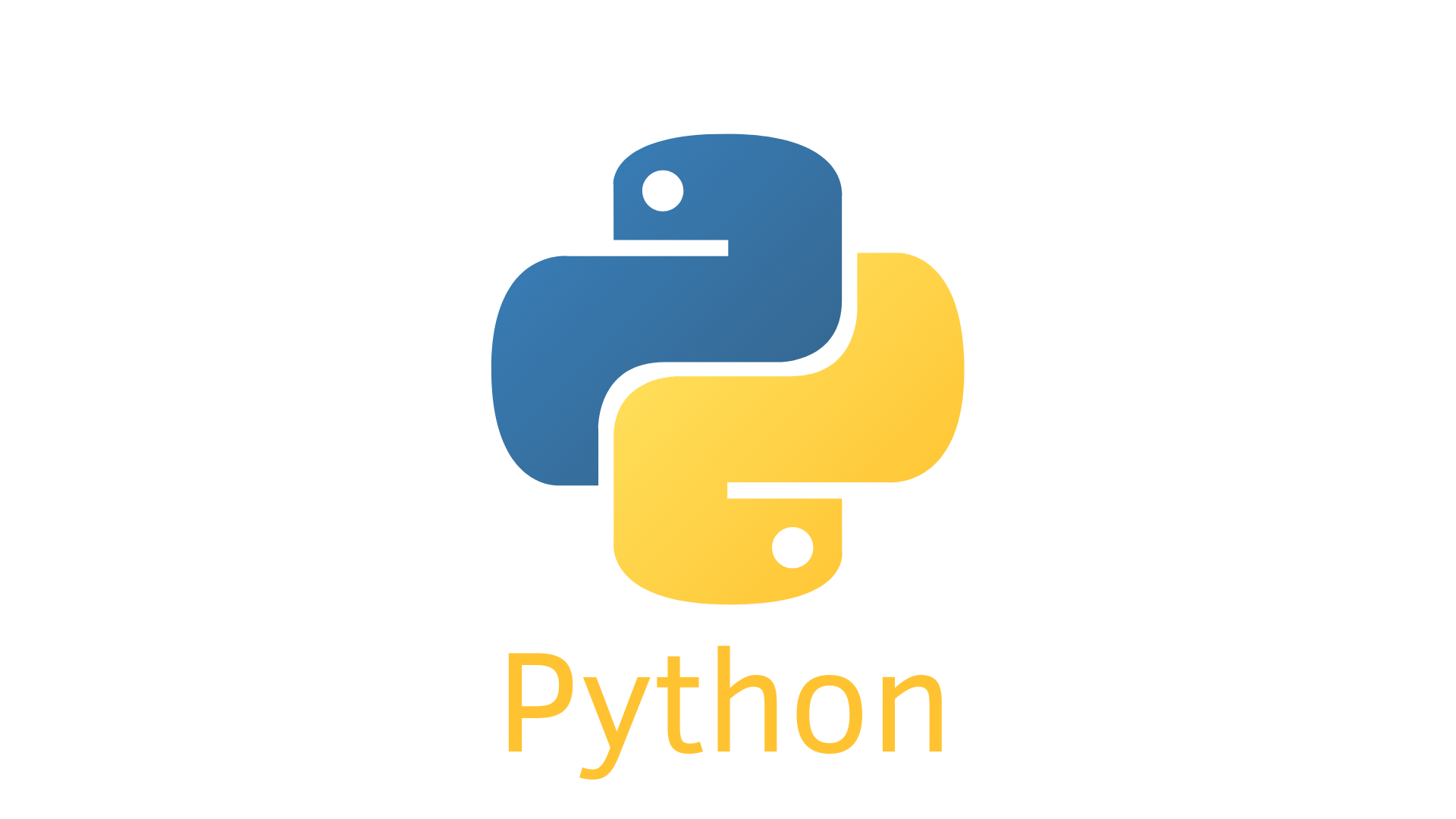



コメント